
- Autor John Day [email protected].
- Public 2024-01-30 12:00.
- Naposledy zmenené 2025-01-23 15:06.


V tomto návode staviame robota Arcbotics Sparki, ktorý je možné ovládať pomocou 3D gest. Peknou vlastnosťou tohto projektu je, že na ovládanie robota nie je potrebné žiadne ďalšie zariadenie, ako je smartphone alebo rukavica. Prejdite rukou po elektróde (citlivá oblasť 95 x 60 mm). Na systémy snímania vstupov 3D gest sa používa vývojová súprava MGC3130 Hillstar od spoločnosti Microchip.
Krok 1: Potrebné súčasti



- Arcbotics Sparki, robot na báze Arduina. Fungovať budú aj ostatné roboty založené na Arduine.
- Vývojová súprava MGC3130 Hillstar od spoločnosti Microchip, ďalšie tabule s 3D gestami, napríklad originál Hover alebo Hover 2.0 od Hover Labs, alebo Flick! by mal tiež fungovať.
- Niekoľko dielov Knex (nie toľko ako na obrázku)
- Lepiaca páska
- Prepojovacie vodiče
Krok 2: Zostavenie



Sada gest 3D Hillstar sa skladá z troch dosiek:
- Modul MGC3130. toto je hlavná jednotka ovládania gestom Hillstar, ktorá je na jednej strane prepojená s elektródou a na druhej strane s napájaním a rozhraním I2C.
- Štvorvrstvová referenčná elektróda s citlivou oblasťou 85 x 60 mm, na spodnej strane tejto dosky je konektor na pripojenie dosky MGC3130.
- Mostová doska I2C na USB. S touto doskou môže byť modul MGC3130 ľahko pripojený k počítaču pomocou USB.
Mostová doska I2C na USB nie je potrebná, pretože I2C modulu MGC3130 pripájame priamo k portom IO robota, ako je znázornené na schematickom obrázku vyššie.
Na podporu dosky referenčných elektród bol vyrobený malý vozík Knex. Doska je k vozíku pripevnená lepiacou páskou a dokončený vozík je k robotu pripevnený Ty-wrapom. Nakoniec je modul MGC3130 prepojený s prepojovacími vodičmi k portom IO robota.
Krok 3: Kód

Softvér je založený na knižnici Hover od Hover Labs a nájdete ho na Github (https://github.com/jspark311/hover_arduino).
Nasleduje náčrt Arduina, ktorý je možné stiahnuť do Sparki.
K dispozícii je konkrétne ID Sparki, nazývané SparkiDuino, ale ja radšej používam iba štandardné ID Arduino a nainštalujem si knižnicu Sparki Arduino, ktorú je možné stiahnuť zo stránky na stiahnutie: https://arcbotics.com/downloads Nie je to také jednoduché ako SparkiDuino a nie je dodávaný s vlastným inštalátorom ovládačov (inštalátor ovládača Sparki je tiež na stránke sťahovania), ale používa všetky rovnaké príklady a kód knižnice a je jednoduchšie v kombinácii s inými knižnicami, ako je napríklad Hover v tomto prípad.
#include // zahrnúť knižnicu sparki
#include #include // Deklarácie pinov pre Hover int ts = 0; int reset = 1; Hover hover = Hover (); bajtová udalosť; Reťazec output_string = ""; bool driving_forward = false; void setup () {delay (4000); sparki.clearLCD (); sparki.println („Inicializácia kurzora … čakajte prosím.“); sparki.updateLCD (); hover.begin (ts, reset); sparki.clearLCD (); sparki.println („Pripravený na gestá !.“); sparki.updateLCD (); } void loop (void) {// Skontrolujte, či je Hover pripravený na odosielanie udalostí gestami alebo dotykom, ak (hover.getStatus (ts) == 0) {// Prevezmite udalosť cez i2c a vytlačte ju event = hover.getEvent (); // Túto sekciu môžete okomentovať, ak nechcete vidieť udalosť v textovom formáte output_string = hover.getEventString (event); if (output_string! = "") {sparki.print (event); sparki.println ("=" + reťazec výstupu); sparki.updateLCD (); } prepínač (udalosť) {prípad 40: driving_forward = true; prestávka; prípad 80: sparki.moveBackward (); prestávka; prípad 36: sparki.moveLeft (); oneskorenie (500); sparki.moveStop (); prestávka; prípad 34: sparki.moveRight (); oneskorenie (500); sparki.moveStop (); prestávka; prípad 72: sparki.gripperOpen (); prestávka; prípad 66: sparki.gripperClose (); prestávka; prípad 68: sparki.servo (80); prestávka; prípad 65: sparki.servo (-80); prestávka; prípad 48: driving_forward = false; sparki.gripperStop (); sparki.servo (0); prestávka; } if (driving_forward) {sparki.moveForward (); } else {sparki.moveStop (); } // Reset kurzora pre nasledujúcu udalosť hover.setRelease (ts); }}
Krok 4: Užite si to


Zoznam príkazov:
- Potiahnutie nahor - jazda vpred
- Prejdením prstom dozadu - zastavte všetky pohyby
- Prejdite prstom doľava - odbočte doľava
- Prejdite prstom - odbočte doprava
- Klepnite zhora - snímač otočte o 90 stupňov cw
- Klepnite dole - otočte snímač o 90 stupňov ccw
- Klepnite doľava - zatvorte chápadlo
- Klepnite vpravo - otvorte chápadlo
Odporúča:
Zostavte si svojho robota na streamovanie videa riadeného internetom s Arduino a Raspberry Pi: 15 krokov (s obrázkami)

Zostavte si svojho robota na streamovanie videa riadeného internetom s Arduino a Raspberry Pi: I'm @RedPhantom (alias LiquidCrystalDisplay / Itay), 14-ročný študent z Izraela, ktorý sa učí na strednej škole Max Shein Junior High School pre pokročilé vedy a matematiku. Vytváram tento projekt, aby sa z neho každý mohol učiť a zdieľať! Môžete mať
Zostavte robota Telepresence ovládaného prostredníctvom siete Wi -Fi: 11 krokov (s obrázkami)

Zostavte robota Telepresence ovládaného prostredníctvom Wifi: Tento projekt je o stavaní robota, ktorý môže interagovať so vzdialeným prostredím a ovládať ho z akejkoľvek časti sveta pomocou Wifi. Toto je môj inžiniersky projekt v poslednom roku a veľa som sa naučil o elektronike, IoT a programovaní, aj keď
Ako vytvoriť hlasom ovládaného robota: 3 kroky (s obrázkami)
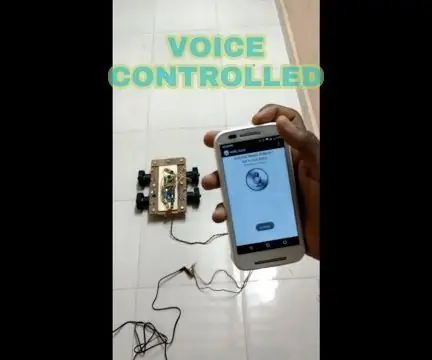
Ako urobiť hlasom riadeného robota: Chceli ste niekedy ovládať veci svojim hlasom? Potom ste na správnom mieste môžete akékoľvek veci ovládať pomocou arduina, stačí ich prepojiť a deklarovať v programe. Vytvoril som jednoduchý hlas ovládaný robot, ale môžete sa pripojiť
Ako urobiť robota ovládaného smartfónom: 3 kroky (s obrázkami)

Ako urobiť robota ovládaného smartfónom: Uvažujete niekedy o tom, že by ste robota ovládali bezdrôtovo alebo pomocou smartfónu? Ak áno, čítate pravý príspevok. V tomto príspevku vám poskytnem postup krok za krokom. Vytvoril som jednoduchého robota, ktorý je možné ovládať pomocou smartfónu, ale môžete
Robotický invalidný vozík ovládaný gestami DTMF a gestami: 7 krokov (s obrázkami)

Robotický invalidný vozík ovládaný gestami DTMF a gestami: V tomto svete je veľa ľudí zdravotne postihnutých. Ich život sa točí okolo kolies. Tento projekt predstavuje prístup k ovládaniu pohybu invalidného vozíka pomocou rozpoznávania gest rúk a DTMF smartfónu
